10 modi per risolvere il problema con Starfield che non si avvia o non si avvia su PC
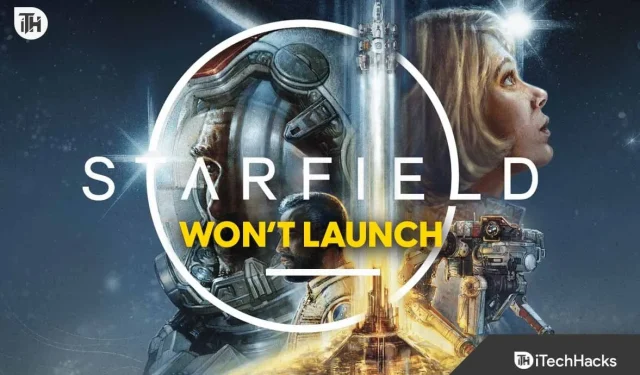
Starfield è l’ultimo gioco della casa di giochi popolari che include Elder Scrolls e l’ultra popolare Skyrim. A differenza di quei giochi, Starfield ha commesso una serie di errori. Uno di questi errori è che Starfield non si avvia su PC . In questo errore, il gioco non si apre. Quindi non c’è alcuna possibilità di giocare. Senza poter giocare, i giocatori riconsiderano la loro decisione di acquistare questo gioco.
Tuttavia, se anche tu soffri di Starfield che non si avvia, ecco la nostra guida per aiutarti. Qui, esamineremo la risoluzione del problema e, oltre a ciò, ti mostreremo anche il motivo per cui lo sta causando. Cominciamo.
Perché My Starfield non si avvia sul PC?
A partire da ora, ci sono numerosi problemi che si verificano con Starfield. Tuttavia, uno dei problemi più pericolosi è che Starfield non si avvia. Con questo problema, ogni sforzo per acquistare Starfield risulta vano perché i giocatori curiosi non riescono nemmeno ad aprirlo, tanto meno a giocarci.
Perché Starfield è speciale?
Starfield è speciale perché è come un sogno diventato realtà per molte persone che amano lo spazio e le avventure. È un gioco che promette di portarti in posti in cui non sei mai stato prima, con storie fantastiche da scoprire e nuovi amici da fare. È come avere un libro di fiabe magico in cui puoi entrare e diventare parte! ?
Quali sono le cause del mancato avvio di Starfield nel problema dell’accesso anticipato?
Possono esserci molte ragioni per cui Starfield non verrà lanciato. Per cominciare, il tuo PC potrebbe non essere aggiornato. In tal caso, devi aggiornare Windows e quindi provare ad avviare il gioco. Se il problema persiste, ecco altri motivi che potrebbero impedire l’avvio di Starfield:
- Problemi DirectX: se il tuo PC non dispone dei file di configurazione DirectX accurati, potrebbe non essere in grado di eseguire titoli AAA come Starfield. In tal caso, installare DirectX è l’opzione migliore.
- Problema di Visual C++ Redistributable: se Visual C++ Redistributable non è installato, potrebbero verificarsi più problemi. Questo problema rappresenta un grosso problema se non hai mai giocato ai giochi sul tuo PC in precedenza.
- Problemi di memoria: se hai utilizzato più programmi contemporaneamente e poi li hai semplicemente ridotti a icona, il tuo PC è sotto carico. Devi chiudere alcuni programmi prima di iniziare a giocare.
Oltre a questo, potrebbero esserci molti altri problemi che scoprirai non appena inizierai a risolvere il problema di Starfield non si avvia.
Risolto il problema con Starfield che non si avvia o non si carica su PC 2023
Se Starfield non verrà lanciato, non temere. Continua a seguire le correzioni nell’ordine in cui sono menzionate e dovresti essere a posto!
| 1 | Controlla i requisiti di sistema | Assicurati che il tuo PC soddisfi i requisiti minimi di sistema per eseguire Starfield , inclusi RAM, velocità del processore e capacità grafiche sufficienti. |
| 2 | Aggiorna i driver grafici | Aggiorna i driver grafici alla versione più recente per evitare problemi di compatibilità. |
| 3 | Verifica la connessione Internet | Controlla la stabilità della tua connessione Internet, poiché una connessione debole a volte può causare problemi di avvio. |
| 4 | Aggiorna il gioco | Assicurati che Starfield sia aggiornato alla versione più recente, poiché gli sviluppatori spesso rilasciano patch per correggere bug e altri problemi. |
| 5 | Reinstallare il gioco | Se altre soluzioni falliscono, reinstalla il gioco per risolvere i problemi persistenti, anche se questa dovrebbe essere considerata l’ultima risorsa. |
Riavvia il gioco
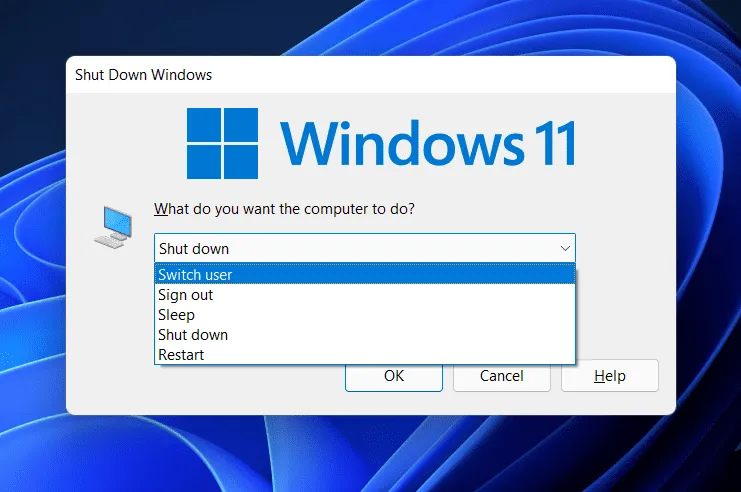
Se Starfield non si avvia, la soluzione più ovvia che dovresti provare è riavviare il gioco più volte. Il riavvio è una delle soluzioni più vecchie che si è dimostrata efficace lungo il percorso. Se qualcosa non funziona o non si avvia, è sufficiente un semplice riavvio per rimettere le cose in carreggiata. Lo stesso vale per Starfield.
Se il riavvio di Starfield non si avvia e si blocca nuovamente, vai avanti e riavvia il PC. Tuttavia, se il riavvio non è molto utile, passa alla correzione successiva.
Chiudi i programmi non necessari
A volte, ci sono troppi programmi in esecuzione in background, il che rende problematica l’esecuzione di altri giochi e applicazioni. Di conseguenza, si schiantano. Pertanto, se continui ad aprire programmi e a ridurli a icona, dovrai chiuderli il prima possibile. Ecco i passaggi per farlo nel modo più semplice:
- Premi Ctrl + Alt + Canc .
- Da qui, fai clic su Apri Task Manager .
- Nella finestra del task manager, fare clic sulla scheda Memoria .
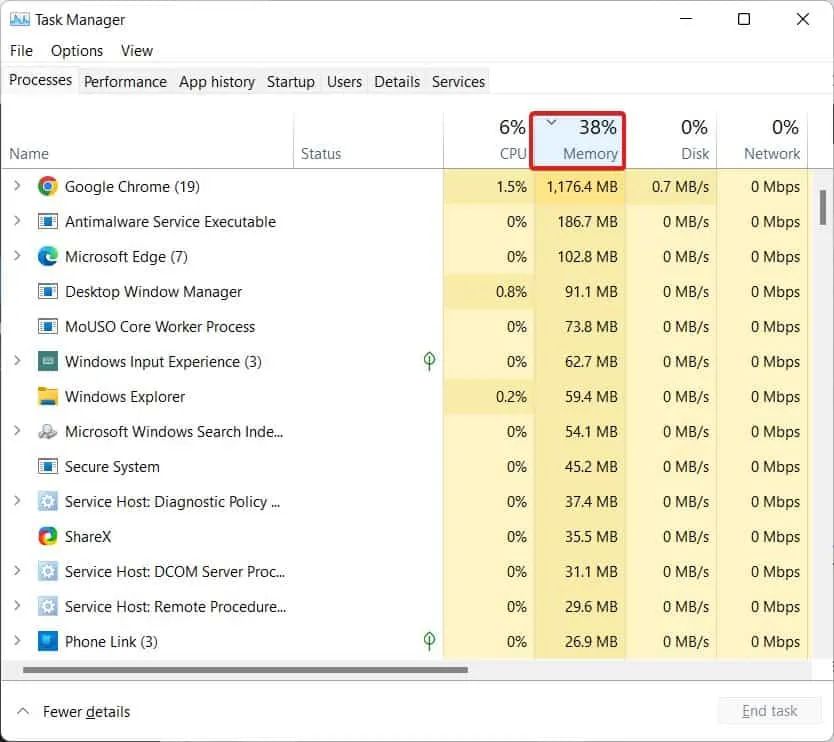
- Controlla quale programma utilizza più memoria.
- Fare clic con il tasto destro su di esso e quindi fare clic su Termina operazione .
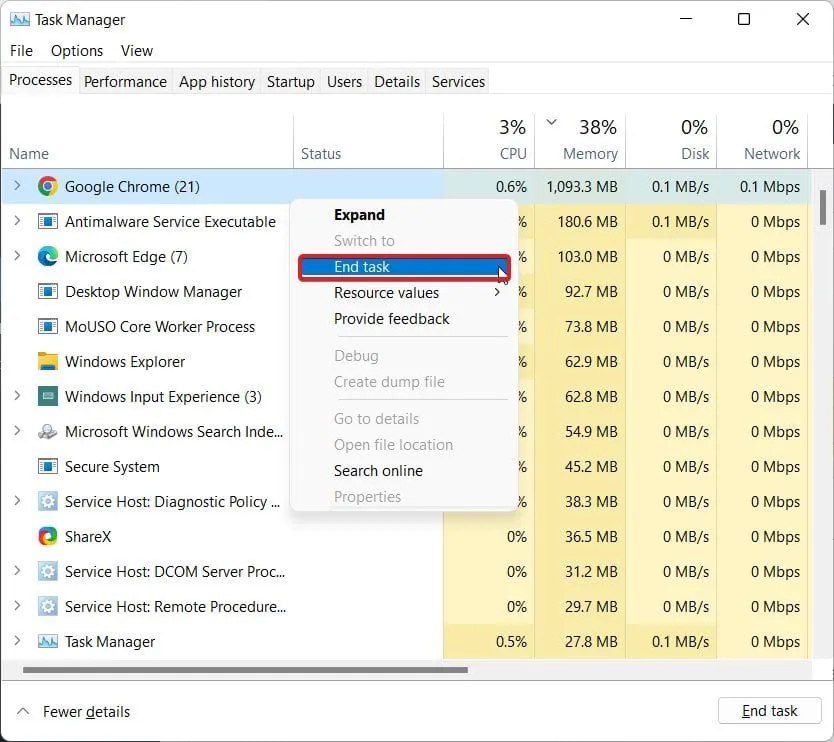
- Continua a farlo per tutte le applicazioni in esecuzione in background ad eccezione di Esplora file.
Una volta fatto questo, avvia Starfield e controlla se il gioco si blocca o meno.
Interrompere i servizi di indicizzazione e ricerca di Windows
Nessuno te lo dice, ma ci sono alcuni servizi di cui non hai realmente bisogno ogni giorno quando usi il PC o mentre giochi. Due dei servizi che consumano più risorse sono i servizi di indicizzazione e la ricerca di Windows.
Non pensare che questo servizio sia responsabile della barra di ricerca sul pulsante Windows. Questo è qualcos’altro. Di conseguenza, disabilitarli entrambi non avrà alcun effetto sul corretto funzionamento del tuo PC ma ne migliorerà gradualmente le prestazioni. Ecco i passaggi per interrompere entrambi questi servizi:
- Premi insieme i tasti Windows + R per aprire Esegui.
- Digita services.msc e premi Invio .
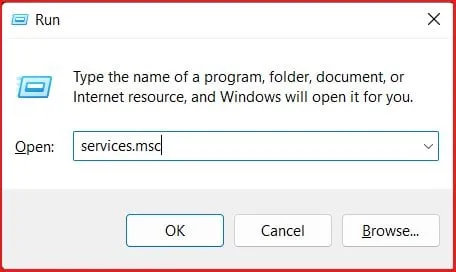
- Nella finestra successiva, scorri verso il basso e trova il servizio di ricerca di Windows .
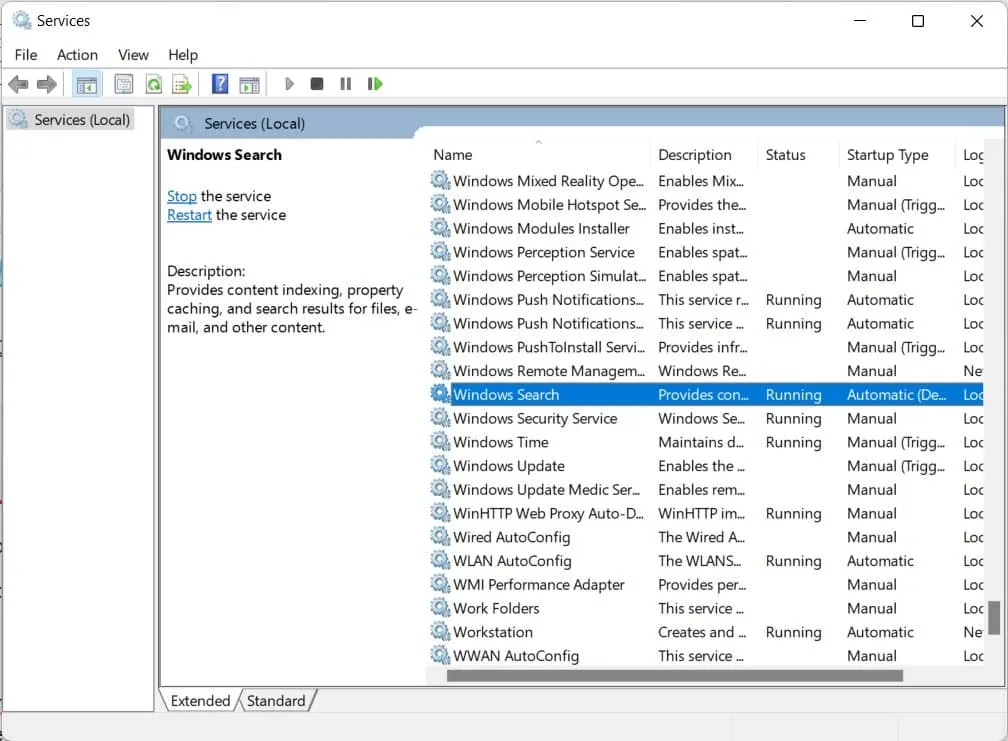
- Fare doppio clic su di esso e, in Tipo di avvio , selezionare Disabilitato .
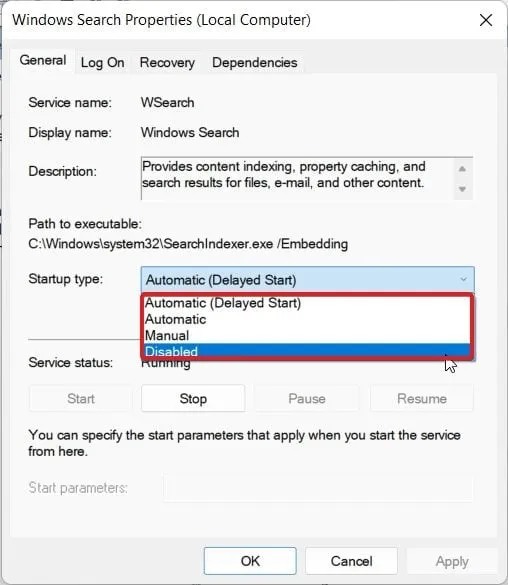
- Fare clic su OK .
Ciò disabiliterà sia la ricerca di Windows che l’indicizzazione. Riavvia il PC affinché le modifiche abbiano effetto correttamente. Avvia Starfield e controlla se si sta avviando o meno.
Controlla DirectX e aggiornalo
Ogni nuovo gioco in uscita in questi giorni richiede DirectX 12 . Sebbene questa sia una necessità, DirectX 11 è tutto ciò di cui hai bisogno. Tuttavia, se non sei un giocatore abituale, potresti non averlo sul tuo PC. Installare DirectX è la cosa principale che devi fare qui affinché Starfield si avvii in modo efficace e ti permetta di giocare.
- Premi Windows + R insieme per aprire la finestra di dialogo Esegui.
- Ora, nell’area di testo, digita: dxdiag e premi Invio .
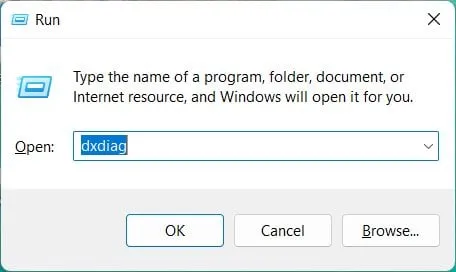
- Fare clic su Sì quando richiesto.
- Ora controlla se sono disponibili o meno due schede Display: Display 1 e Display 2 .
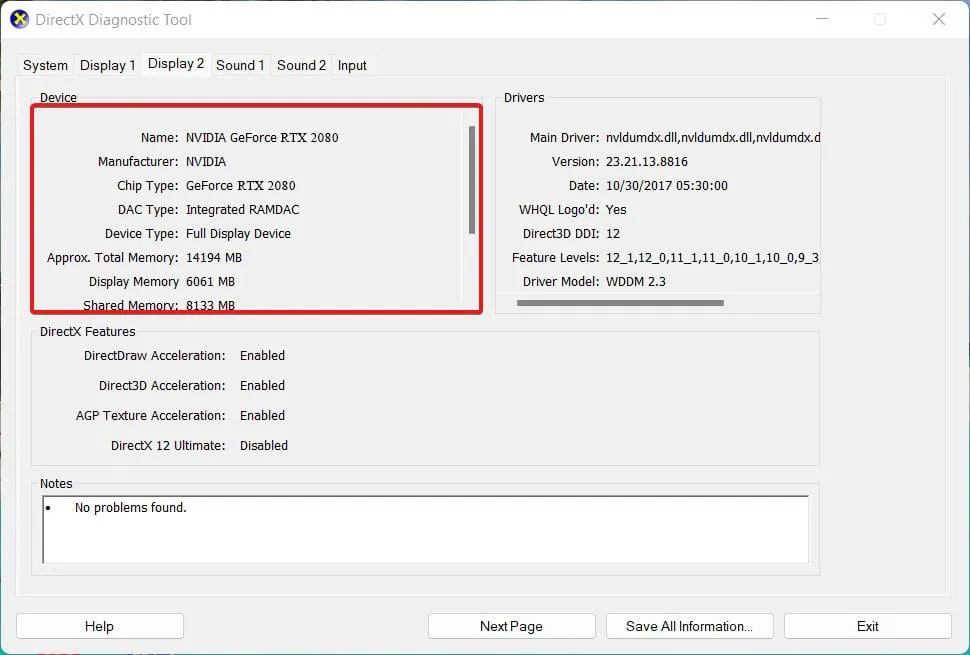
Se noti che sono presenti entrambe le opzioni di visualizzazione, significa che sul tuo PC è installato DirectX. Tuttavia, se Starfield si blocca, significa che la versione di DirectX è vecchia e devi aggiornarla. Segui questi passaggi per installare la versione aggiornata di DirectX:
- Vai al sito Web ufficiale di Microsoft per scaricare DirectX .
- Una volta scaricato procedere con l’installazione.
- Durante l’installazione, scegli la cartella di installazione, la stessa del percorso di installazione del gioco.
- Una volta completata l’installazione, Windows ti chiederà di riavviare.
- Nel caso in cui il tuo PC non lo richieda, riavvia il PC.
Una volta completato tutto, puoi avviare Starfield e verificare se il gioco si apre o meno. Se Starfield non viene avviato fino ad ora, prosegui con la correzione successiva.
Scarica e installa Visual C++ ridistribuibile
Se Starfield non si avvia e hai installato o aggiornato DirectX, è ora di passare a Visual C++ Redistributable. Sebbene Visual C++ sia già presente sui PC su cui sono stati installati o utilizzati giochi in precedenza, se questo è il tuo nuovo PC e non hai mai giocato a nulla prima, è giunto il momento di farlo. Ecco i passaggi per scaricare e installare Visual C++ Redistributable:
- Apri il tuo browser web e vai a questo link.
- Ora vedrai molte opzioni per scaricare Visual C++ Redistributable. Assicurati di scaricare quello etichettato come x64 perché il tuo è un sistema a 64 bit.
- Una volta scaricato, fare doppio clic per avviare il processo di installazione.
- Al termine dell’installazione, riavviare il PC affinché le modifiche abbiano effetto.
Ora apri Starfield e controlla se il gioco si apre o semplicemente non si avvia. In quest’ultimo caso, passa alla correzione successiva.
Verifica l’integrità dei file di gioco
Anche dopo aver seguito così tante correzioni, se Starfield non si avvia, puoi stare certo che c’è un problema con i file di gioco. Questo viene spesso definito corruzione dei file di gioco.
Se i file di gioco vengono danneggiati, possono causare diversi problemi come rallentamenti, balbettii, chiusure improvvise o arresti anomali e, nel peggiore dei casi, l’impossibilità di avviare il gioco. Poiché Starfield non si avvia, i file del gioco sono corrotti. Ecco i passaggi per verificare l’integrità dei file di gioco :
- Apri Steam .
- Ora, fai clic su Libreria .
- Seleziona Campo stellare .
- Fare clic destro su di esso e quindi fare clic su Proprietà .
- Ora fai clic sulla scheda File locali .
- Infine, fai clic su Verifica integrità dei file di gioco .
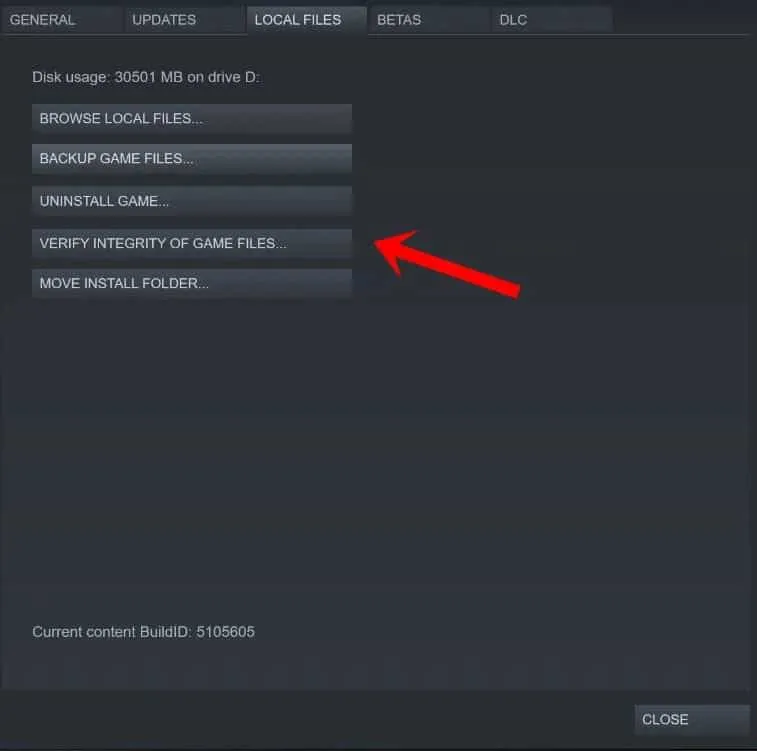
La verifica dell’integrità dei file di gioco è un processo lungo. Ci vorrà del tempo, a seconda del livello di corruzione e della velocità di Internet. Una volta completato il processo, riceverai una notifica. Successivamente, riavvia il PC e inizia a giocare per vedere se il gioco si avvia o meno.
Soluzioni alternative
Se i passaggi precedenti non funzionano, non perdere la speranza. Ci sono ancora alcune soluzioni alternative che puoi provare.
Cerco aiuto dai forum
A volte, le soluzioni migliori provengono dalla comunità. Prova a cercare aiuto nei forum e nei gruppi di social media in cui altri giocatori condividono le loro esperienze e soluzioni.
Contattare l’assistenza clienti
Se sei ancora bloccato, valuta la possibilità di contattare l’assistenza clienti. Potrebbero essere in grado di fornire una soluzione o almeno darti qualche indicazione su come procedere.
La linea di fondo
Bene, questo è tutto ciò che abbiamo qui su come risolvere il problema con cui Starfield non si avvia. Speriamo che questa guida ti abbia aiutato. Se hai ancora dubbi o domande, assicurati di commentare qui sotto.
Tieni presente che non è possibile che il gioco semplicemente non si avvii, dovrebbe fornire un codice di errore o una notifica. Di conseguenza, anche dopo aver seguito la guida, se il tuo problema non viene risolto, assicurati di commentare il codice di errore specifico in modo che possiamo aiutarti.
- Correzione: Baldur’s Gate 3 non si avvia o non si carica sul PC di avvio
- Come risolvere il problema con Elden Ring che non si avvia o non si carica
- Gli 8 modi principali per risolvere il problema dei continui arresti anomali di Starfield in modo efficace!
- Correzione: il massacro della motosega in Texas non verrà avviato
- Correzione: Armored Core 6 Fires of Rubicon non si avvia su PC
- Come risolvere Starfield bloccato sulla schermata di caricamento su PC, PS5, Xbox
- Correzione: problemi con FPS bassi, balbuzie, blocchi o ritardi di Starfield
Lascia un commento